Microsoft зараз досліджує цю проблему.
- Хоча помилку UNSUPPORTED_PROCESSOR можна виправити, у цьому випадку краще дочекатися офіційного рішення.
- Зараз корпорація Майкрософт проводить розслідування, щоб з’ясувати причину.
- Ми оновлюватимемо цю статтю, обов’язково перегляньте її пізніше.
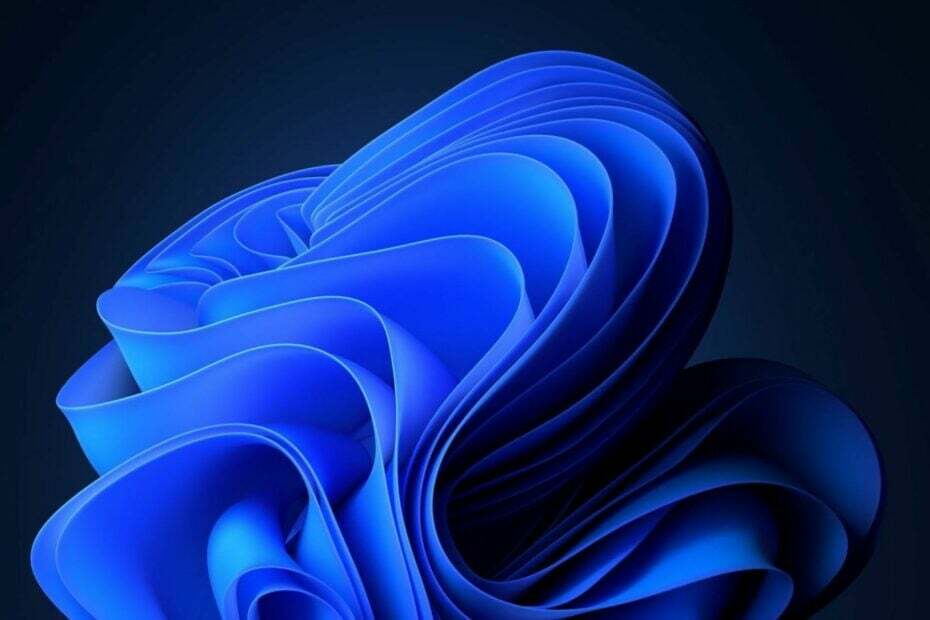
Цього тижня було випущено KB5029351, і пакет оновлень приніс із собою кілька цікавих функцій. Наприклад, є нова поведінка наведення курсора, коли ви натискаєте на поле пошуку; якщо навести на нього курсор, може з’явитися спливаюче вікно пошуку.
Крім того, KB5029351 також містить функцію ввімкнення додаткових оновлень, яка фактично дозволить адміністраторам налаштовувати щомісячні додаткові накопичувальні оновлення для комерційних пристроїв Windows 11.
Але, як і в будь-якому іншому пакеті оновлення, KB5029351 також має одну велику проблему: відома проблема, яка відображає Помилка UNSUPPORTED_PROCESSOR. Про цю відому проблему повідомили через день після випуску пакета Microsoft вже це визнала.
Windows 11, версія 22H2; Windows 10, версія 22H2; Ця проблема стосується всіх Windows 11 версії 21H2.
Корпорація Майкрософт отримала повідомлення про проблему, через яку користувачі отримують повідомлення про помилку «UNSUPPORTED_PROCESSOR» на синьому екрані після встановлення оновлень, випущених 22 серпня 2023 року ( KB5029351), а потім перезавантажити свій пристрій. KB5029351 може автоматично видалити, щоб дозволити Windows запуститися належним чином.
Microsoft
Відомі проблеми KB5029351: що робити
Наразі технологічний гігант із Редмона вивчає це, і наразі немає жодних офіційних рішень. Проте корпорація Майкрософт заохочує всіх, хто зіткнувся з проблемою, скористатися Центром зворотнього зв’язку та повідомити про це.
Ви можете зробити це, виконавши такі дії:
- Запуск Центр зворотного зв'язку відкривши меню «Пуск» і ввівши Feedback hub або натиснувши клавіша Windows + F
- Заповніть Узагальніть свій відгук і Поясніть докладніше і клацніть Далі.
- Під Виберіть категорію натисніть на проблема і виберіть Встановити й оновити категорія. Потім виберіть Завантаження, встановлення та налаштування Windows Update підкатегорія. Натисніть Далі.
- Під Знайдіть схожий відгук виберіть розділ Створіть нове радіо жуків кнопку та натисніть Далі.
- Під Додайте більше деталей розділі, надайте будь-яку відповідну інформацію.
- Розгорніть Відтворіть мою проблему ящик і прес Почніть запис. Відтворіть проблему на своєму пристрої.
- Прес Зупинити запис після завершення. Натисніть на Надіслати кнопку.
Зараз корпорація Майкрософт досліджує проблему, і ми також будемо стежити за розслідуванням. Перегляньте цю статтю пізніше; ми будемо оновлювати його.
Ви відчуваєте цю проблему? Повідомте нам у розділі коментарів нижче.


